Installation de Terminal Service Plus
Exécuter Programme d'installation de Terminal Service Plus et ensuite suivez les étapes d'installation .
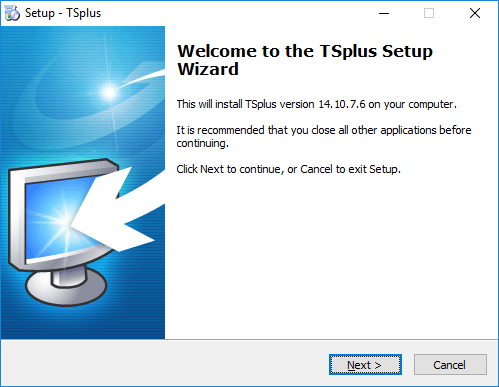 Vous pouvez ensuite sélectionner deux options personnalisées en cochant les cases correspondantes :
Vous pouvez ensuite sélectionner deux options personnalisées en cochant les cases correspondantes :
- Utilisez des paramètres de proxy personnalisés.
- Téléchargez uniquement le programme d'installation, qui n'installe pas TSplus.
Cliquez sur suivant.
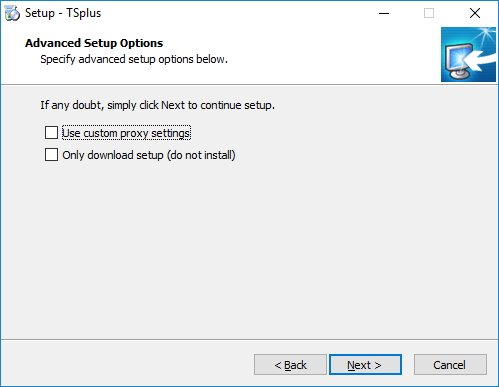
Cliquez sur J'accepte l'accord.
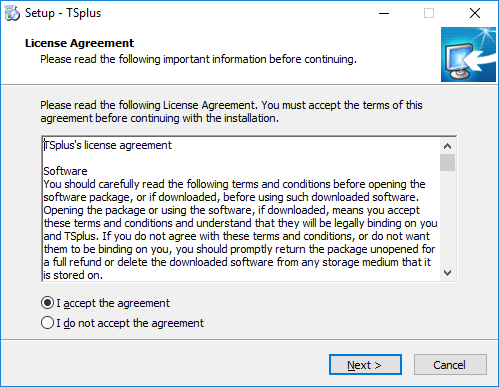
Les serveurs Web écoutent sur les ports 80 et 443 par défaut. Nous vous recommandons d'accepter nos paramètres d'installation par défaut de TSplus. Selon notre expérience, la plupart des problèmes de production sont dus aux fonctionnalités de sécurité de Windows.
Vous pouvez toujours modifier ces ports si vous le souhaitez pendant l'installation ou à tout moment sur le
Gestion du serveur Web intégré de l'AdminTool
Assurez-vous simplement que les ports définis sont disponibles et que Java est installé sur le serveur.
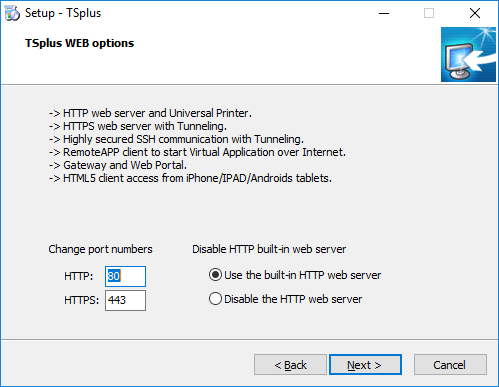
La barre de progression apparaît et vous permet de suivre l'avancement du processus :
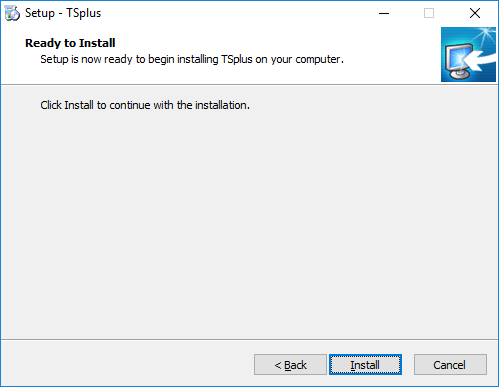
- Depuis la version 11.40 de TSplus, vous aurez le choix d'installer TSplus Advanced Security notre puissant Add-On de Sécurité, dans sa version d'essai Ultimate (toutes les fonctionnalités de sécurité gratuites à utiliser pendant 2 semaines) pour votre système TSplus :
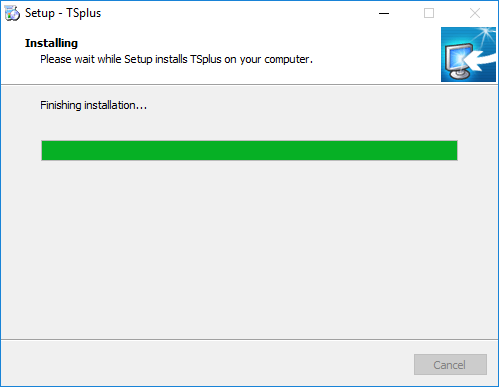
Pour plus d'informations sur ce produit, consultez les pages concernant TSplus Advanced Security. documentation .
Puis le logo TSplus apparaît et une fenêtre vous informe de l'achèvement de l'installation.
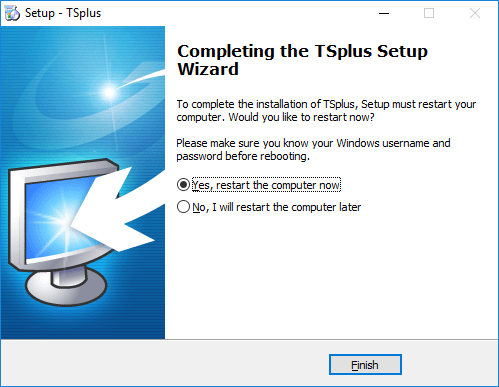 Pour utiliser TSplus, vous devez redémarrer votre système. La période d'essai offre un produit complet pendant 15 jours et 5 utilisateurs simultanés.
Pour utiliser TSplus, vous devez redémarrer votre système. La période d'essai offre un produit complet pendant 15 jours et 5 utilisateurs simultanés.